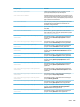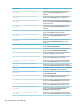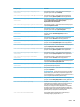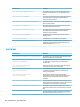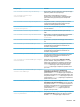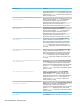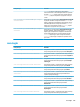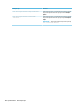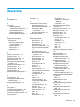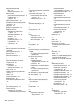HP ThinPro 7.0 - Administrator's Guide
Ключ реестра Описание
active, этот виджет отображается в интерфейсе и
пользователь может с ним взаимодействовать. Если указано
значение inactive, виджет скрыт. Если указано значение
read-only, виджет отображается и доступен только для
чтения.
root/vncserver/gui/VNCShadowManager/widgets/
vncUsePassword
Контролирует состояние виджета Использование пароля VNC
в средстве “Тень VNC”. Если указано значение active, этот
виджет отображается в интерфейсе и пользователь может с
ним взаимодействовать. Если указано значение inactive,
виджет скрыт. Если указано значение read-only, виджет
отображается и доступен только для чтения.
root/vncserver/gui/VNCShadowManager/widgets/
vncUseSSL
Контролирует состояние виджета Использование SSL VNC в
средстве “Тень VNC”. Если указано значение active, этот
виджет будет отображаться в интерфейсе и пользователь
сможет взаимодействовать с ним. Если указано значение
inactive, виджет будет скрыт. Если указано значение
read-only, виджет будет отображаться в режиме только
для чтения.
zero-login
Ключ реестра Описание
root/zero-login/buttons/configure/authorized
Если указано значение 1, в диалоговом окне входа в систему
или учетных данных Smart Zero доступна кнопка Настроить.
root/zero-login/buttons/info/authorized
Если указано значение 1, в диалоговом окне входа в систему
или учетных данных Smart Zero доступна кнопка Сведения о
системе.
root/zero-login/buttons/keyboard/authorized
Если указано значение 1, в диалоговом окне входа в систему
или учетных данных Smart Zero доступен пункт Раскладка
клавиатуры.
root/zero-login/buttons/locale/authorized
Если указано значение 1, в диалоговом окне входа в систему
или учетных данных Smart Zero доступен пункт Локаль.
root/zero-login/buttons/mouse/authorized
Если указано значение 1, в диалоговом окне входа в систему
или учетных данных Smart Zero доступен пункт Мышь.
root/zero-login/buttons/onscreenKeyboard/
authorized
Если указано значение 1, в диалоговом окне входа в систему
или учетных данных Smart Zero доступна возможность
открыть экранную клавиатуру.
root/zero-login/buttons/power/authorized
Если указано значение 1, в диалоговом окне входа в систему
или учетных данных Smart Zero доступна кнопка Питание.
root/zero-login/buttons/poweroff/authorized
Если указано значение 1, в диалоговом окне входа в систему
или учетных данных Smart Zero доступна кнопка
Выключение.
root/zero-login/buttons/reboot/authorized
Если указано значение 1, в диалоговом окне входа в систему
или учетных данных Smart Zero доступна кнопка
Перазагрузка.
root/zero-login/buttons/show/authorized
Если указано значение 1, в диалоговом окне входа в систему
или учетных данных Smart Zero доступны кнопки.
zero-login 195